SigmaPlot特别版是一款拥有数据统计分析功能的科学绘图软件,我们可以通过这款软件来绘制2D和3D的分析图。当然,SigmaPlot汉化版还拥有非常精确的绘制功能,不管是哪种行业的数据图,都可以精确到丝毫不差,让你通过图表就可以完成数据分析。
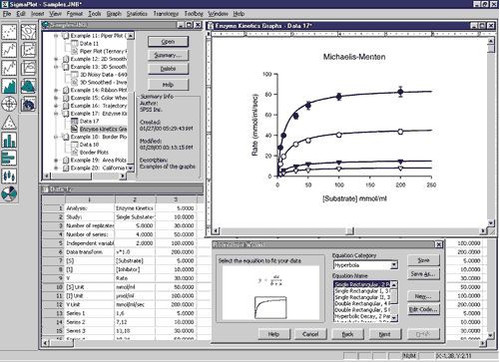
软件详情
sigmaplot是一款功能强大的可做数据分析的高质量曲线图绘图软件,主要是用于帮助用户进行数据的XY、XYZ图形的转换,一般这类型的软件主要是用于经常要发表科技型文章及论文的人群。同时也被广泛应用于在医学,生命科学,化学,工程学,环境科学和物理学等领域。
与部分同类型的程序相比,sigmaplot在曲线图的绘制上有更多的选项可供用户选择,诸多的选项包括自动化误差条状图,回归线图,信赖区间,轴刻度,非线性曲线及工作窗体。同时sigmaplot在操作上也更加的大众化,即使不是专业性的人员也可以依靠这款软件制作出精确的图标,有了sigmaplot,用户就无需再像以前一样做一个精确的图表需要花上几个小时甚至是几天的时间,在这里用户只需最多一个小时的时间即可做出完美的优质以及精确的图表。同时sigmaplot还与Microsoft Office系列程序全面兼容,因此用户可以直接从Microsoft Excel轻松的存取数据并且在还可以Microsoft PowerPoint中直接展示用户自己的图表。

SigmaPlot特别版软件功能
1、强大的数据统计分析功能:
SigmaPlot可支持简单描述统计到复杂回归分析、从基本假设检验到复杂的重复测量方差分析。具体如双单侧T检验、F检验、曲线线性、非线性拟合、残留曲线、高斯累积分布等,非线性拟合有包括多项式拟合、峰形拟合、S型拟合、指数衰减、增加拟合、波形拟合、幂函数拟合、对数拟合、三维拟合等。
2、直观的Ribbon界面和宏功能
SigmaPlot提供了直观的Ribbon界面和宏功能,极大方便绘图操作,是唯一能媲美Origin的科学绘图软件,但是据Origin开发者评测,OriginPro在Multi-Series Graphs方面比SigmaPlot占优势。
3、数据管理自动化
当您要处理复杂的数据时,SigmaPlot的巨集指令可让您的数据管理自动化.省掉当苦力的时间. 并即时地将资料化成图型。
SigmaPlot OLE 的功能可与其它的应用软件如 Word , Excel天衣无缝地连接在一起。
SigmaPlot图库让您的图表看起来就像专家做的一样好,也免去了您可能花了很多时间收集与分析资料去生成一流的图表的时间
4、创造高解析网络图表
SigmaPlot还能让使用者在网际网络上发表高解析互动式曲线图和图表。这样用户可通过SigmaPlot,在网站上或内联网页上输出曲线图当做动态的网络物件来取代简单的GIF或JPEG档。
软件特色
一、创建精确图表
SigmaPlot软件能够快速创建精确图表,可以帮助用户以简单表格的形式更清楚地展现工作结果。Graph Properties界面包括Office风格功能区,通过简单地选择操作就可以有效组织工作表和图表,选项窗口以水平或垂直样式展现在选项组中,Graph Gallery和Notebook Manger窗口可以被移动到任何位置。
二、数据可视化
SigmaPlot可以利用收藏功能以及图表、工作表和报告的标签选项进行绘图,其中右击鼠标可以查看图表参数。交互式图表向导会引导用户创建完美图表,用户可以迅速得到引人注目的高质量图表。使用内置模板或WYSIWYG页面布局、变焦功能可以准确排列同一个页面上的多个图表。
三、自带100种2D/3D图例模板
从简单的2D散点图到引人注目的轮廓图、新雷达图,SigmaPlot为用户提供研究所需的多种技术图表类型。SigmaPlot可以使多个相交的3D网格线消失,使得3D数据更加清晰可见。双击任一图表元素打开图表属性对话框,修改图形、表格甚至粘贴方程、符号、地图、图片、例证或其他图像,增强图表的表现力。SigmaPlot丰富的图表类型方便用户找到最佳方案。
四、随时随地发布图表和图形
SigmaPlot可以创建幻灯片、展示报告图表或者自定义绘图样式,支持保存科技杂志或论文中的图表并提供多种图形输出选项,直接展示或出版用户的研究结果。利用SigmaPlot报告编辑器或者图表中内嵌的第三方应用程序,如文字处理器、微软PPT等,可以创建自定义报告。
五、超简单的数据分析
SigmaPlot提供多种基本工具,可满足从基本统计到高级数据计算的多种需求。单击“查看列统计”按钮可以即刻生成汇总数据,数据可靠性在95%-99%之间。软件支持线性回归分析、非线性回归分析和方差分析等多种数据分析方式。
SigmaPlot特别版安装步骤
1、在本站下载数据包并解压,双击“SigmaplotInstaller.exe”点击next
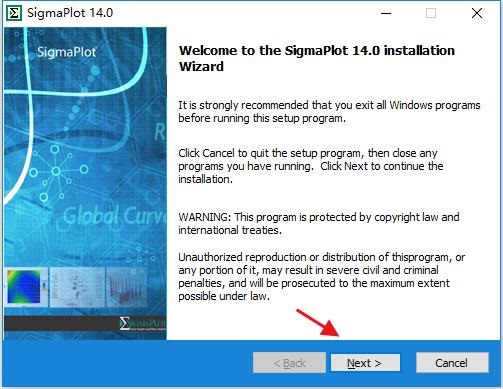
2、选择“I accept the terms of the license agreement”然后点击next
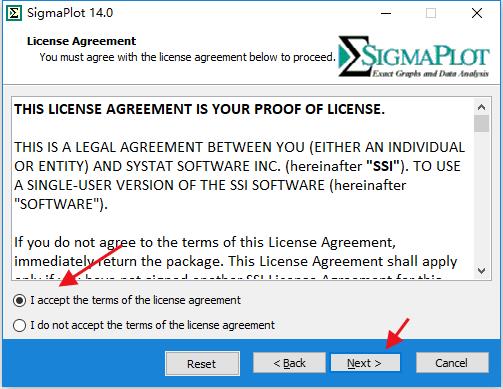
3、输入 serial no:775400014然后点击next
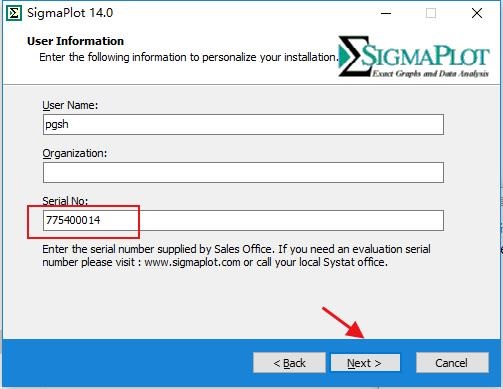
4、软件正在安装,请耐心等待

5、安装完成,点击finish
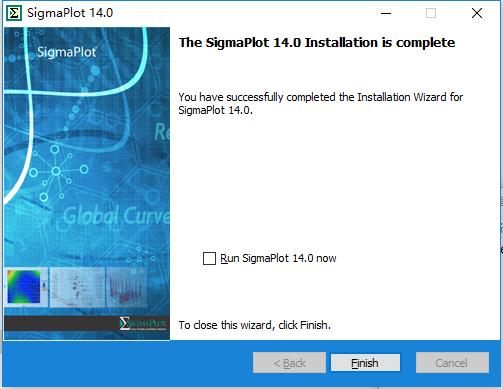
6、安装完成后将特别补丁复制到安装目录下替换源文件即可,一般默认安装目录为:C:Program Files (x86)SigmaplotSPW14
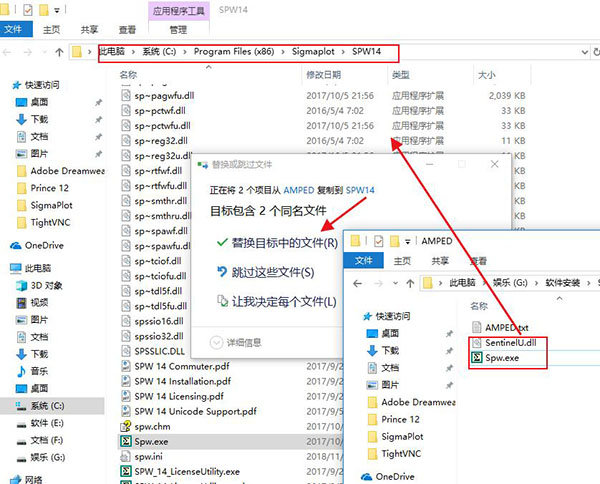
SigmaPlot特别版快捷键大全
显示帮助(F1)显示帮助
复制(Ctrl + C))复制选定的项目
剪切(Ctrl + X)剪切选定的项目
粘贴(Ctrl + V))粘贴选择的项目
撤消(Ctrl + Z)撤消一个动作
重做(Ctrl + Y)重做动作
删除(或Ctrl + D)删除选定的项目并将其移至回收站
粗体(Ctrl + B)使所选文本变为粗体。
斜体(Ctrl + I)将选定的文本斜体化。
下划线(Ctrl + U)为所选文字加下划线。
表2.工作表选项卡快捷方式按此键执行此操作
重命名(F2)重命名所选项目
导入(Ctrl + L)将数据导入当前工作表。
从插入插入切换到覆盖工作表中的数据。
排序(Ctrl + Shift + O)使用键列以升序或降序排列选定的数据。
插入图形单元格(Ctrl + Shift + C)将图形项目属性插入到工作表中。
列和行标题(F9)输入列和行标题。
查看列统计量(F6)显示包含数值的所有列的描述性统计量。
表3.创建图表选项卡快捷方式按此键执行此操作
创建图形(F3)打开图形向导以创建图形或向现有图形添加图形。
Ctrl + =在所有其他对象前面移动选定的对象,以便不会隐藏任何部分隐藏在其他对象后面。
Ctrl + - 将所选对象移动到所有其他对象后面。
表4.图表页面快捷方式按此键执行此操作
对齐(Ctrl + =)将选定对象移动到所有其他对象的前面,这样不会有任何部分隐藏在其他对象的后面。
组(Ctrl + Shift + G)组合对象,以便将它们视为单个对象。
Ctrl + Shift + U分解一个组。
选择对象(Ctrl + Shift + B)切换到标准选择/移动/拉伸编辑模式。
文本(Ctrl + T)将文本放置在图形页面上。
绘制线(Ctrl + Shift + L)使用不同的线条图案绘制线条。
绘制箭头(Ctrl + Shift + A)绘制不同大小和形状箭头的线条。
绘制框(Ctrl + Shift + B)绘制矩形和正方形。
绘制椭圆(Ctrl + Shift + E)绘制椭圆和圆形。
表5.分析选项卡快捷方式按此键执行此操作
快速变换(Shift + F10)通过从面板中选择功能并选择工作表功能来执行单行变换。
用户定义变换(F10)为复杂计算输入多行变换。
非线性回归(F5)执行所选公式的曲线拟合,使其与工作表中图形或数据上选定的点相匹配。
表6.工具箱选项卡快捷方式按此键执行此操作
宏(Alt + F8)显示宏以运行,编辑,更改选项或删除
SigmaPlot特别版使用技巧
如何使用SigmaPlot特别版作图?
首先下载并双击打开SigmaPlot作图软件,如图一(小编这里用的是SigmaPlot13.0,但各个版本差距不大)
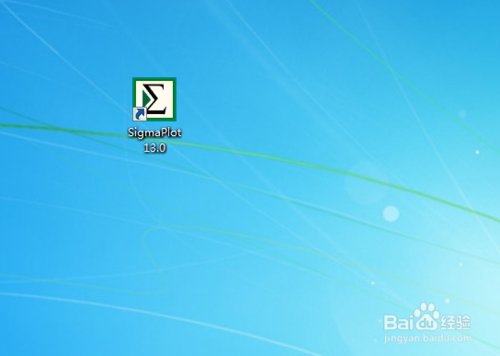
打开会弹出如图二窗口,这里是问你要不要打开一个新的netbook,点击OK则是直接新建,点击cancel是取消,这里我们点击cancel取消(当然可以直接新建,但是这里小编要教你如何在软件内新建netbook)
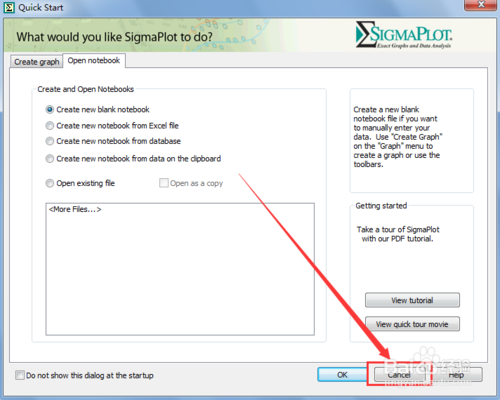
用过excel的人都知道,将鼠标放在工具栏左上角的西格玛(Σ)图标上,然后出现的是图三画面,点击工具栏中的新建图标(New),接着点击notebook,即新建一个notebook。(之后表格、图表都将会自动放置在这个notebook里面)
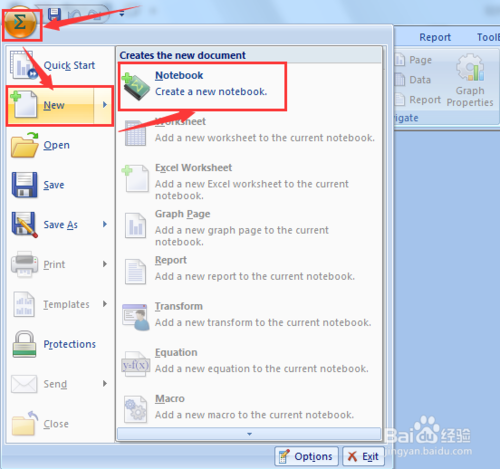
之后就会出现这样的界面了。接下来输入数据是没有难度的,选中单元格,对照上面的输入就可以了,下面就是输入的结果,如图四
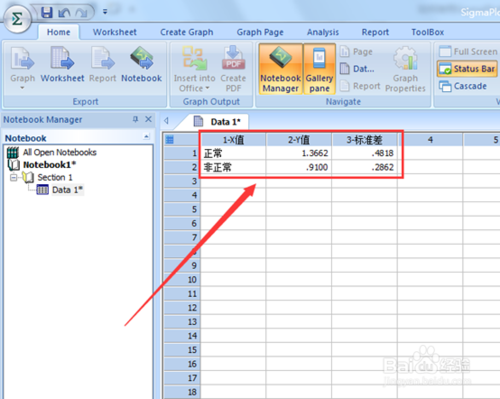
点击工具栏“Create Graph”,选择我们想要做出的图形,小编这里就以简单的柱形图示例,如图五。
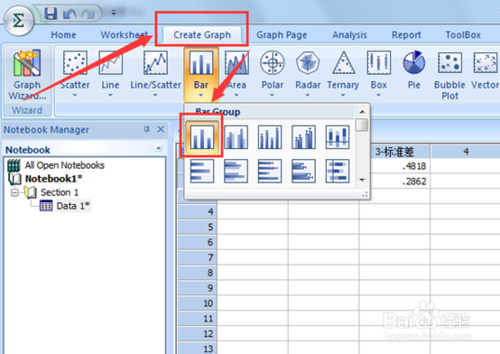
点击柱形图后,会出现如下界面,选中“XY Pair”点击下一步即可,如图六
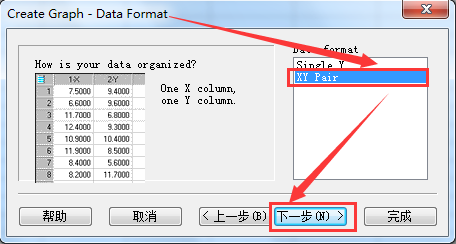
继续点击选择按钮,如图七所示,选中后点击“完成”。
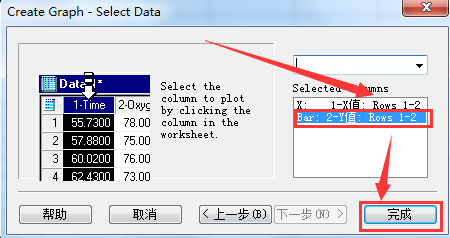
点击完成后会弹出一个新界面,即图形展示界面,我们新做的柱形图就在这里,如图八
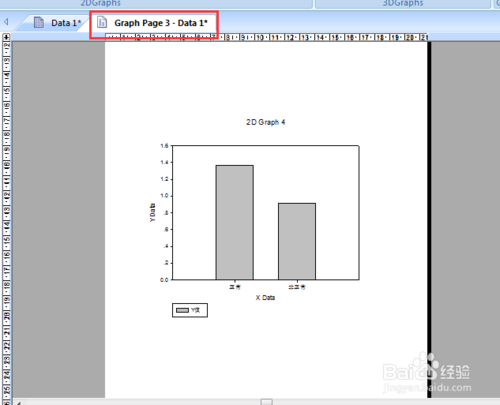
常见问题
1、sigmaplot怎么画线性回归?
选择数据后线型就是scatter,然后右击点选择curve fit,选择线型拟合就可以了。至于公式和参数,在report里面
2、sigmaplot怎么做柱状图?
在Graph Types里面选类型啊,Graph Types提供了两种不同方向的平面柱状图:Vertical Bar Chart,Horizontal Bar Chart以及一种三维柱状图3D Bar Chart。
3、sigmaplot怎么调柱子的宽度?
1.在坐标轴上双击,可以看到属性框
2.点击属性框左侧的ticks
3.在最下面的tick intervals中选择manual,在右边的every框填5就可以了
4、sigmaplot怎么调柱形图花纹?
1).运行sigmaplot软件,导入或录入数据:
(导入excel数据:File----Import----File-------选择"data.xls”导入)
2).绘图:
Graph-----Create Graph-----选择绘图类型line plot---下一步-----细致绘图类型Multiple Spline Curve---下一步----
3).页面设置:File----Page Setup----可设置页边距等
图形细致修改 :Graph----Graph Properties-------
图形输出:File----export-----exportfile------选择图片格式-------
- 精选留言 来自辽宁辽阳移动用户 发表于: 2023-9-5
- 我觉得很不错呀,那些不会用的人就别怪软件
- 精选留言 来自甘肃酒泉移动用户 发表于: 2023-5-22
- 牛,已经上瘾了
- 精选留言 来自河南商丘电信用户 发表于: 2023-5-21
- 看着评论人数就知道这软件的人很多,十分不错!
- 精选留言 来自云南保山移动用户 发表于: 2023-6-10
- 那些说下载慢的人那是你自己的网速问题,和软件有什么关系,真是的
- 精选留言 来自贵州铜仁移动用户 发表于: 2023-11-12
- 非常好用,速度快,功能强,用起来就是爽,本人极力推荐



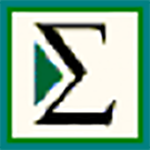









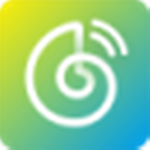
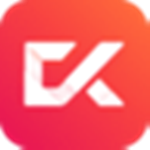






























 浙公网安备 33038202002266号
浙公网安备 33038202002266号